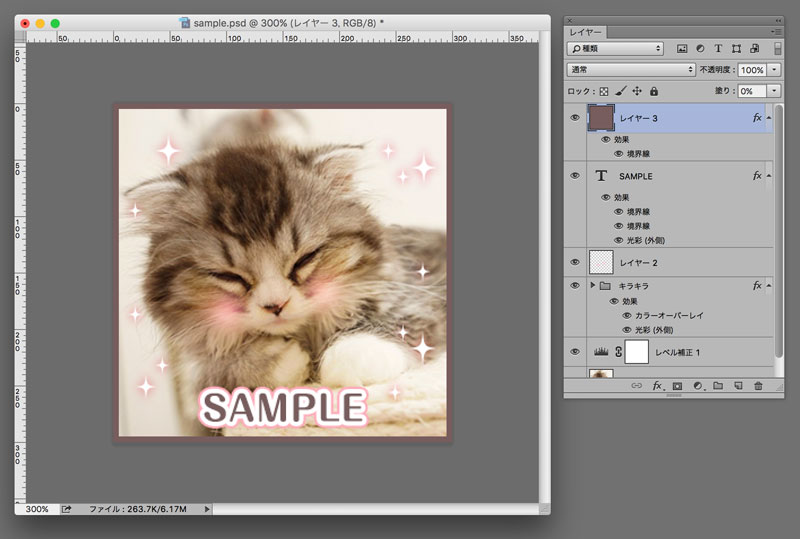こんにちは。GMO MOBILEデザイナーのH.Sです。
日々大量の画像を捌きつつ、センスを養うために常に情報のインプットも必要なデザイナーにとって最も大切なのは、いかに手数を少なく効率的に画像を作るかということだと思います。
私も効率化に効率化を重ね、仕事は短時間で終わらせて、余った時間でこっそり漫画を読んだりゲームをしたりして最新流行のインプットに努めています。嘘です。
そんなわけで今回は今すぐ使えるPhotoshopの小技をご紹介しようと思います。
選択範囲から枠線をつける方法
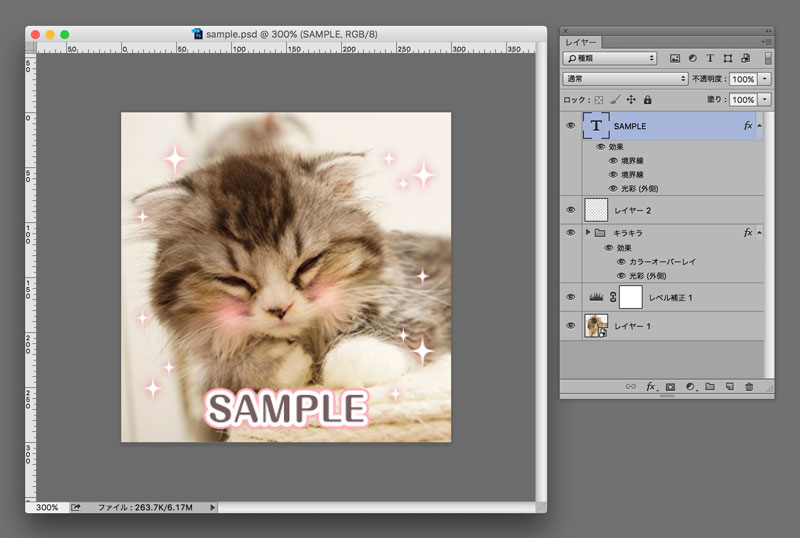
↑このバナーに秒速で外枠をつけます。
予めツールを選択ツール(M)にしておいて、
1.新規レイヤー作成
2.全選択(Ctrl+A)(⌘+A)
3.右クリック→「境界線を描く」を選択
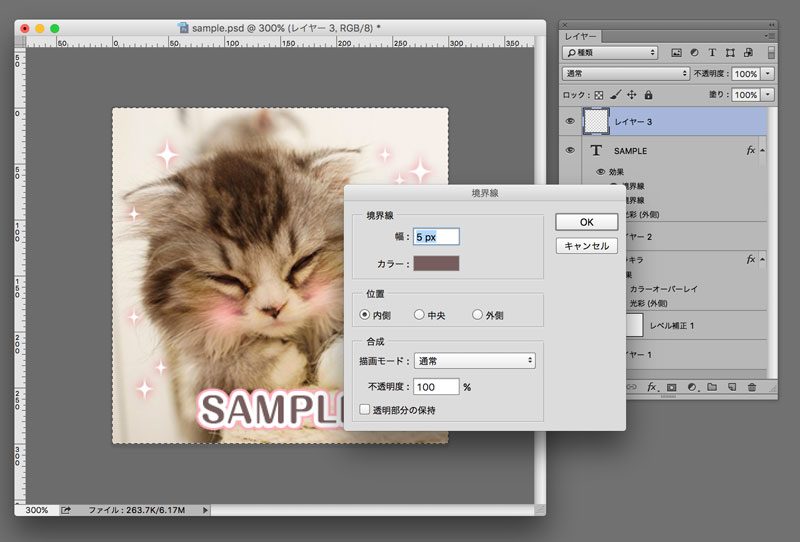
するとこのようなダイアログが出てくるので、
線の太さと色を好きなように設定します。
すると・・・
このように簡単に外枠を作れます!
所要時間3秒ぐらいでしょうか。
しかしこれでは後で線の太さを調節したいときに少し不便です。
なので私はいつもレイヤースタイルを使って枠線を描いています。
レイヤースタイルで枠線をつける方法
1.新規レイヤー作成
2.バケツツールで色を流しこむ
(透明レイヤーだとスタイルが反映されないため)
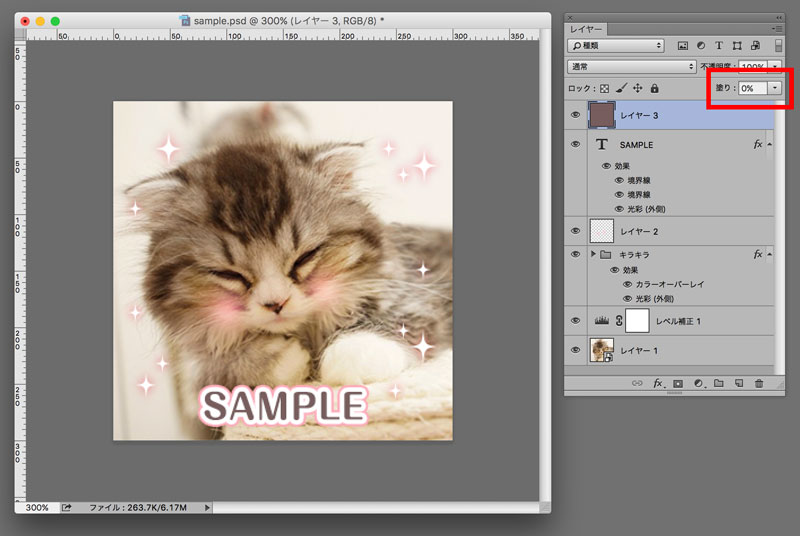
3.塗りを0%にする
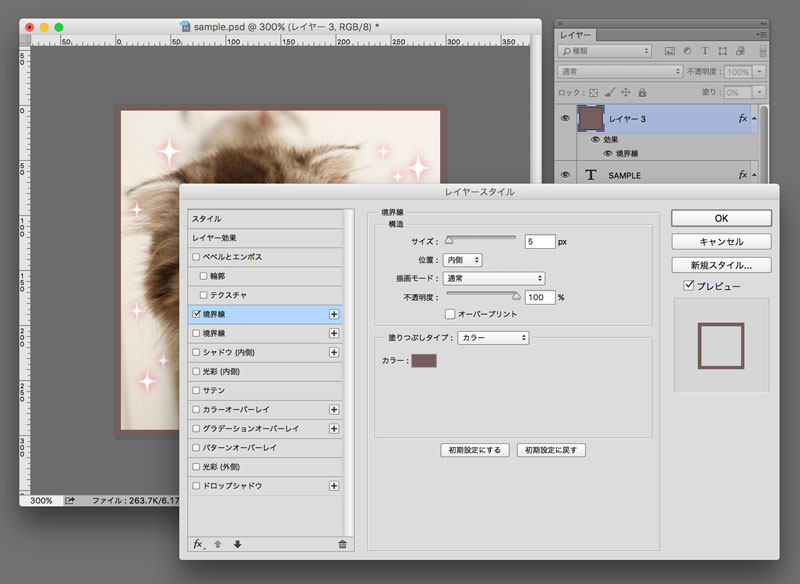
4.あとはレイヤースタイル(境界線)を好きなように設定します
所要時間5秒ぐらいでしょうか。
選択範囲から作る方法に比べると若干時間はかかるものの、
後から修正したり、気に入ったスタイルを使い回すことが可能なため、
長い目で見るとこちらの方法が効率的かと思います。
このブログを見ている数少ないデザイナーの皆さん、ぜひお試しください。